Win10系统查看网络适配器型号的步骤是什么
教程之家
操作系统
Win10系统如何查看网络适配器型号?我们每一个人的电脑都有独属于自己的网络适配器型号,当我们查看自己电脑网卡属性信息时,就可以通过网络适配器得知具体信息,最近有位win10系统用户使用电脑的时候,想要查看网络适配器的型号,但是却不知道怎么操作,为此非常苦恼,那么win10系统如何查看网络适配器型号呢?下面小编就为大家带来win10系统查看网络适配器型号的操作步骤,一起来看看吧!

查看网络适配器型号操作方法
1、首先找到桌面上的“此电脑”(计算机),然后右键点击,选择属性;如图所示:
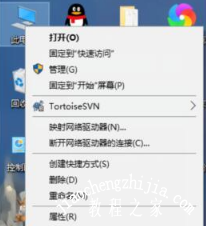
2、然后点击左侧的“设备管理器”选项;如图所示:
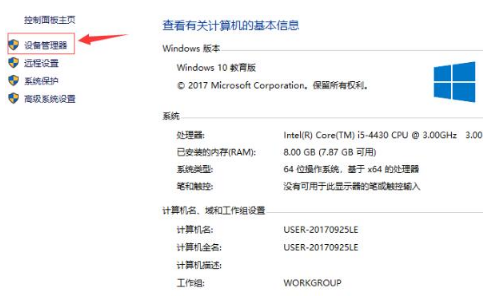
3、在设备管理器中我们可以看到网络适配器,点击箭头展开,就可以看到各设备的型号了;
4、Realtek PCIe GBE Familu Controller 是有线网卡,如果有Wlan的是无线网卡。如图所示:

以上是小编为您收集的资讯,更多精彩敬请关注教程之家网站!
![笔记本安装win7系统步骤[多图]](https://img.jiaochengzhijia.com/uploadfile/2023/0330/20230330024507811.png@crop@160x90.png)
![如何给电脑重装系统win7[多图]](https://img.jiaochengzhijia.com/uploadfile/2023/0329/20230329223506146.png@crop@160x90.png)

![u盘安装win7系统教程图解[多图]](https://img.jiaochengzhijia.com/uploadfile/2023/0322/20230322061558376.png@crop@160x90.png)
![win7在线重装系统教程[多图]](https://img.jiaochengzhijia.com/uploadfile/2023/0322/20230322010628891.png@crop@160x90.png)
![w10如何优化设置 win10必做的优化[多图]](https://img.jiaochengzhijia.com/uploads/allimg/200502/212PV1H-0-lp.png@crop@240x180.png)
![电脑怎么重装系统方法win11[多图]](https://img.jiaochengzhijia.com/uploadfile/2022/1015/20221015022524236.png@crop@240x180.png)
![w10系统防火墙在哪里关 win10关闭防火墙的步骤[多图]](https://img.jiaochengzhijia.com/uploads/allimg/200508/0935142X9-0-lp.png@crop@240x180.png)
![win11开机密码忘了怎么办 win11开机密码忘了解决方法介绍[多图]](https://img.jiaochengzhijia.com/uploadfile/2021/0704/20210704025334605.jpg@crop@240x180.jpg)